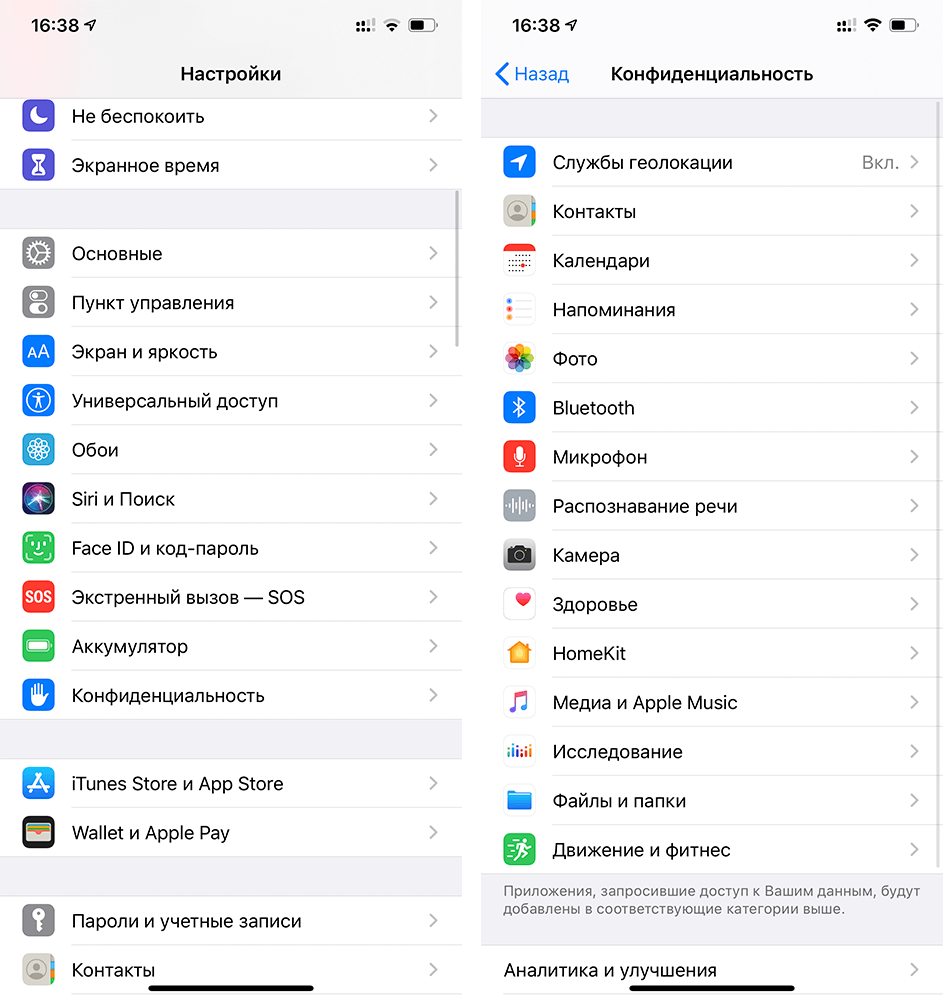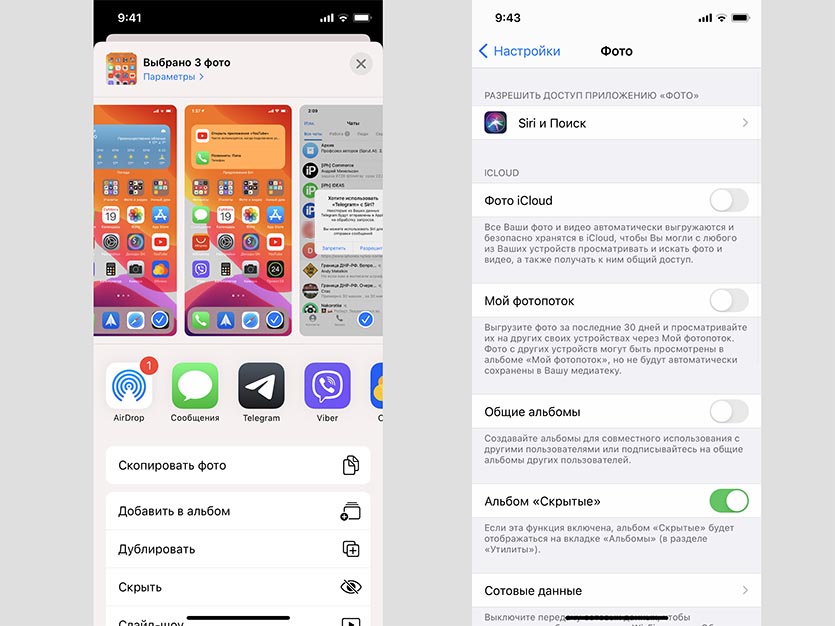- Как скрывать от посторонних текст уведомлений с экрана блокировки на iPhone или iPad
- Видео:
- Как скрывать текст во всех уведомлениях на заблокированном экране iPhone или iPad
- Как скрывать текст в уведомлениях выборочных приложений на заблокированном экране iPhone или iPad
- Я все настроил, но что-то не работает…
- [iOS] Скрываем личные данные от посторонних глаз
- Как сделать так, чтобы iPhone не отследили? Советы АНБ США
- Отслеживание местоположения на iPhone
- Как запретить отслеживание на iPhone
- Как скрыть личные фото на iPhone с iOS 14
- Как скрыть фото в iOS 14
- Как скрывать приложения на iPhone с iOS 14, не удаляя их
- Как скрыть иконку любого приложения
- Как скрыть целый рабочий стол
- Как найти иконку приложения после скрытия
Как скрывать от посторонних текст уведомлений с экрана блокировки на iPhone или iPad
Предварительный просмотр уведомлений в iPhone и iPad – функция весьма полезная. Тем не менее, если вы желаете не отображать, например, текст переписки из уведомления на экране блокировки, функцию можно отключить.
Видео:
Как скрывать текст во всех уведомлениях на заблокированном экране iPhone или iPad
Для того чтобы отключить функцию предварительного просмотра во всех уведомлениях, нужно в приложении «Настройки» открыть раздел «Уведомления» и выбрать «Показ миниатюр».
Здесь имеются три опции – «Всегда», «Без блокировки» и «Никогда».

Если в электронных письмах или сообщениях вы обсуждаете темы, которые хотели бы скрыть от посторонних глаз, лучше выбрать вариант «Никогда». В таком случае вы будете получать уведомления лишь о том, что в определенном приложении вам доставлено сообщение.
Опция «Без блокировки» скрывает содержимое уведомлений с экрана блокировки, однако в случае, если iPhone разблокирован, предпросмотр будет активирован.
Как скрывать текст в уведомлениях выборочных приложений на заблокированном экране iPhone или iPad
В случае, если необходимо скрыть текст сообщений в каком-то определенном приложении, то в приложении «Настройки» откройте раздел «Уведомления» и выберите необходимое приложение.
Перейдите в меню Показ миниатюр и поставьте галочку напротив пункта Никогда.
Я все настроил, но что-то не работает…
На всякий случай перезагрузите устройство. Имейте ввиду, что некоторые программы могут конфликтовать с настройками iOS из-за наличия собственных настроек уведомлений внутри приложения. Так, например, Telegram и Instagram обладают своими инструментами для тщательной настройки уведомлений в параметрах приложения. Для того чтобы Уведомления iOS работали правильно, включите уведомления в самой программе.
Источник
[iOS] Скрываем личные данные от посторонних глаз
Время от времени каждому владельцу мобильного гаджета приходится передавать его в третьи руки. Будь то iPod, iPhone или iPad, желающие одолжить устройство найдутся всегда, но только вот незадача: вместо обещанной игры или видеоролика инстинкт исследователя приводит любопытных в фотографии и сообщения. О том, как оградить личную территорию от любопытных «Варвар», — этот материал.
Наверное, любопытство к секретам других заложено в самой природе человека. Иначе объяснить стремление заглянуть в чужие сообщения или фотоальбом сложно, ведь в большинстве случаев речь идёт не о коммерческих тайнах, а о самых что ни на есть тривиальных вещах. Тем не менее самая простая переписка может заинтересовать даже случайного знакомого, и попасть в неё, имея физический доступ к разблокированному аппарату, обычно ничего не мешает. Есть, впрочем, одно но: только если у вас не устройство от компании Apple.
Те из наших читателей, кто сталкивался с демонстрационными гаджетами, могут припомнить интересную деталь: некоторые смартфоны и планшеты, на которых отображаются рекламные материалы, порой не реагируют на нажатие кнопки «Домой». В таком случае вместо привычного меню устройство выдаст предупреждение о том, что включён так называемый «Гид-доступ» — функция, позволяющая ограничить работу с гаджетом исключительно открытым приложением. Полезная вещь, не правда ли? Особенно с учётом того, что воспользоваться ей — проще простого. Для этого заходим в меню «Настройки» и выбираем раздел «Основные», где переходим в подраздел «Универсальный доступ», привычно хранящий в себе необычные для iOS функции. Интересующий нас пункт, как уже упоминалось выше, называется «Гид-доступ». Здесь же можно настроить и опции, такие как пароль, который будет запрашиваться при выходе из ограниченного режима и крайне рекомендуется к запоминанию, или напоминание об истечении времени работы «Гид-доступа».
За напоминание о столь полезной функции благодарим нашу постоянную читательницу под ником 美少女.
Источник
Как сделать так, чтобы iPhone не отследили? Советы АНБ США
На этой неделе Агентство национальной безопасности США (АНБ, NSA) опубликовало рекомендации для своих сотрудников о том, как уменьшить утечки информации о геолокации своих устройств. Очевидно, это было сделано для того, чтобы предотвратить распространение секретных данных и отслеживание местоположения тех, кто работает в АНБ. Мы получили доступ к этому документу и уже ознакомились с ним — и там действительно есть интересные советы, которые пригодятся всем, кто хотел бы ограничить доступ к своей геолокации кому попало.
Советы от тех, кто как раз специализируется на отслеживании и прослушке
Отслеживание местоположения на iPhone
Как пишут специалисты, смартфоны (в том числе iPhone) могут получать данные о местонахождении пользователя при помощи GPS/ГЛОНАСС, беспроводных сетей (сотовых, Wi-Fi и остальных) и даже по Bluetooth. Даже если сотовая связь отключена на мобильном устройстве, Wi-Fi и Bluetooth могут использоваться для определения местоположения. Причем специальное оборудование (например, анализаторы беспроводной сети) может определять мощность сигнала и вычислять местоположение, даже когда пользователь не подключен к Wi-Fi, а просто держит беспроводной модуль включенным. Но самое интересное — эксперты АНБ утверждают, что даже если вы выключите Wi-Fi, Bluetooth и другие службы, а затем включите их, данные о прошлом местонахождении все равно могут быть переданы.
Все, что отправляет и принимает беспроводные сигналы, может использоваться для отслеживания, утверждают в АНБ. Среди таких устройств, помимо прочего, фитнес-трекеры, умные часы, интеллектуальные медицинские устройства, устройства Интернета вещей и встроенные средства связи в автомобиле. Даже домашние интеллектуальные устройства (например, лампочки, чайники, термостаты, устройства домашней безопасности и т. д.) часто имеют беспроводные возможности, о которых пользователь не знает.
Ваш iPhone — главный инструмент для отслеживания геолокации
Приложения, даже если они установлены с официального магазина, могут собирать, агрегировать и передавать информацию, раскрывающую местоположение пользователя. Многие приложения запрашивают разрешение на использование геолокации и других данных, которые не нужны для их работы.
Как запретить отслеживание на iPhone
Что предлагает АНБ своим сотрудникам в качестве мер по предотвращению отслеживания? Вот основные из них.
- Отключить службы геолокации устройстве. Чтобы сделать это на iPhone, зайдите в «Настройки» — «Конфиденциальность» — «Службы геолокации» и отключите их.
Отключение служб геолокации на iPhone
Также эксперты по безопасности предлагают ограничить доступы приложений к вашим данным.
- Приложениям должно быть предоставлено как можно меньше разрешений.
- Не соглашайтесь, если приложение просит использовать ваше местоположения.
- Регулярно сбрасывайте сетевые настройки. Как минимум, это должно происходить еженедельно.
Так делается сброс сетевых настроек
А можно вообще подменить геолокацию в приложении. Вот как это сделать.
На мой взгляд, большинство этих мер избыточны, взять хотя бы использование авиарежима в режиме ожидания или отключение функции «Найти iPhone», однако они помогают понять, с помощью каких именно инструментов спецслужбы могут получить доступ к вашему местоположению. Да и некоторые советы действительно полезные — например, использовать VPN и не разрешать, например, банковскому приложению использовать ваше местонахождение (на самом деле это ему не нужно). А как вы считаете, стоит соблюдать эти советы? Давайте обсудим в комментариях и в нашем Telegram-чате.
Источник
Как скрыть личные фото на iPhone с iOS 14
Некоторые владельцы iPhone предпочитают скрывать снимки на устройстве. Конфиденциальные фото часто не хотят показывать, если дают воспользоваться кому-то своим смартфоном или просто, когда iPhone попадает в руки жены/мужа, детей.
В iOS давно существует стандартный механизм добавления фотографий в альбом Скрытые, но ранее он хранился на видном месте. В iOS 14 данный механизм доработали, и теперь найти спрятанные фото будет сложнее.
? Спасибо re:Store за полезную информацию. ?
Как скрыть фото в iOS 14
1. Открываем приложение Фото и находим конфиденциальные снимки, которые следует скрыть.
2. В меню Поделиться выбираем пункт Скрыть и подтверждаем скрытие файлов.
3. Переходим в раздел Альбомы и видим, что в папке Скрытые появились добавленные нами фотографии.
4. Открываем Настройки – Фото и отключаем переключатель Альбом «Скрытые».
5. Возвращаемся в приложение Фото и видим, что папка Скрытые больше не видна.
Это и есть то самое новшество iOS 14, которое усложняет поиск скрытых фотографий на iPhone.
Если вам потребуется просмотреть скрытые фотографии, нужно будет заново включить переключатель и найти альбом в приложении Фото.
Источник
Как скрывать приложения на iPhone с iOS 14, не удаляя их
В новой мобильной операционной системе iOS 14 появилось сразу несколько способов организовывать рабочее пространство.
Кроме возможности размещать виджеты разработчики добавили фишки для скрытия ненужных программ с рабочего стола.
? Спасибо re:Store за полезную информацию. ?
Как скрыть иконку любого приложения
1. Задержите палец на пустом месте рабочего стола, чтобы включить режим редактирования.
2. Нажмите «-» на иконке приложения, которое хотите скрыть.
3. Выберите пункт Переместить в библиотеку приложений. Для стандартных программ, которые не могут быть удалены, выберите пункт Удалить с экрана «Домой».
После этого иконка приложения будет скрыта с рабочего стола.
Как скрыть целый рабочий стол
Чтобы не скрывать несколько иконок по одной, можно расположить все приложения на одном рабочем столе и скрыть его.
1. Задержите палец на пустом месте рабочего стола, чтобы включить режим редактирования.
2. Нажмите на индикатор рабочих столов (точки над док-панелью).
3. Снимите галочки с тех рабочих столов, которые нужно скрыть. Придется оставить минимум один рабочий стол с иконками или виджетами.
После этого все иконки со скрытых рабочих столов пропадут с главного экрана, но при этом iOS запомнит их расположение и при необходимости скрытый рабочий стол можно будет вернуть в прежнем виде.
Как найти иконку приложения после скрытия
После того, как иконка приложения будет скрыта любым из указанных способов, найти программу можно будет при помощи поиска Spotlight или библиотеки приложений.
В первом случае вызовите поиск Spotlight и введите название нужной программы.
Во втором случай перейдите в библиотеку приложений (самый правый рабочий стол) и найдите нужно иконку через поиск или в тематической папке.
Вот так можно скрыть любые программы от посторонних глаз с рабочего стола iPhone.
Источник